Běžně vytváříte e-maily v programu Outlook. Pokud si chcete však vytvořit zajímavou strukturu e-mailu nebo chcete zkusit e-mailový marketing, využijte Publisher 2013.
Nejedná se totiž pouze o program pro tištěné publikace, ale i pro tvorbu publikací elektronických. Vyzkoušejte si vytvořit e-mail právě v tomto programu (příklad Publisher2013_email.pub).
Po spuštění Publisheru se vám objeví galerie šablon – klepněte na tlačítko Předdefinované a vyberte kategorii E-mail.

Po klepnutí na ni se zobrazí seznam šablon e-mailu, které by vám měly tvorbu vlastního e-mailu usnadnit. Šablony jsou uspořádány do následujících skupin: Vybraný produkt, Dopis, Seznam produktů, Bulletin, Událost/mluvčí a Událost/činnost.
Klepněte například na jednu šablonu ze skupiny Seznam produktů, která se vám nejvíc líbí. Po klepnutí na ní můžete v levém podokně vybrat barevné schéma, schéma písem a sadu informací o zaměstnání (příp. můžete vytvořit novou sadu pomocí volby Vytvořit nové).
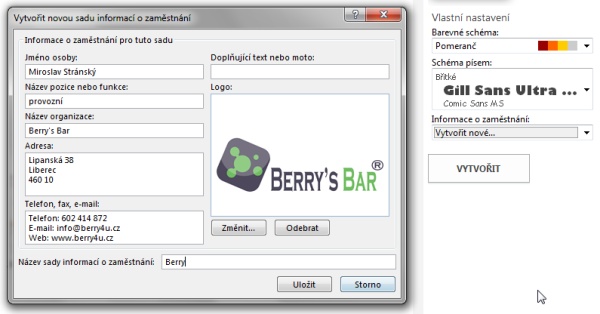
Po klepnutí na tlačítko Vytvořit se již vytvoří nový soubor s vybraným návrhem e-mailu. S výběrem určitého e-mailu jste si zvolili prakticky i barvy a druh písma. Pokud se vám něco z toho nelíbí, podívejte se na kartu NÁVRH STRÁNKY. Ve skupině Schémata zjistíte, že se vám nabídne výběr mnoha sad barev pro úpravu vašeho e-mailu. To znamená, že neměníte pouze jednu barvu, ale vždy všechny barvy v e-mailu (u jednotlivých objektů, pozadí či písma). Můžete vytvořit i svou vlastní sadu – využijte např. barvy, které jsou použité ve vašem logu nebo mají nějaký jiný vztah k oboru vaší činnosti.

Pod ikonou Písma ve skupině Schémata se pak skrývají sady písem, které můžete ve vlastním e-mailu použít.
V tomto okamžiku již lze přejít k vlastním úpravám e-mailu. To znamená do jednotlivých políček doplnit vlastní text, přidat vlastní obrázky jednotlivých produktů, jejich popis a cenu. Pokud si návrh e-mailu prohlížíte, snadno zjistíte, že se ve skutečnosti skládá s různých textových polí a obrázků. A právě klepnutím do daného textového pole vám program MS Publisher dovolí libovolně měnit text.
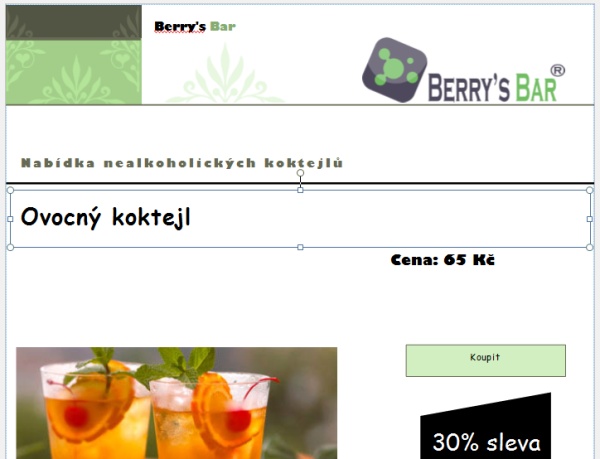
A pokud označíte obrázek, který chcete změnit, zobrazí se vám automaticky i karta FORMÁT, která slouží nejenom pro úpravy obrázku, ale i pro vložení obrázku nového. Stačí klepnout na ikonu Obrázky v levé části karty. Tím se otevře standardní dialogové okno pro vyhledání a vložení obrázku –…